PICKIT3下载器脱机烧写指导书
一, PICKIT3的联机烧写方法
????????PICKIT3的联机烧写与ICD2一致,只是需要在MPLAB IDEV840或者更高版本下使用PICKIT3。烧写时,从MPLAB IDE的菜单“PROGRAMMER——PICKIT3”,选中PICKIT3即可。
由于PICKIT3能提供的烧写电流比较小,联机烧写时,建议目标板带电。
?
二, PICKIT3的脱机烧写步骤
1、 脱机下载
????????所谓脱机下载,是在联机状态下,把烧写文件HEX文件下载到PICKIT3的主机内部的
FLASH芯片中。
????????1) 打开MPLAB IDE V840或者更高版本。
????????2) 通过CONFIG选择要烧写的芯片。
????????3) 通过FILE——EXPORT,导入带有CONFIG信息的烧写文件(HEX文件),注意,文件名,路径名,不要有中文,也不要放在电脑的桌面上。
????????4) 通过PROGRAMMER——PICKIT3,选中工具,并等待系统连接PICKIT3。
????????5) 如弹出如下对画框,是一个提示,意思为不要搞错5V系统和3V系统,避免烧坏MCU,确认供电没有错误后,点OK则可。
?
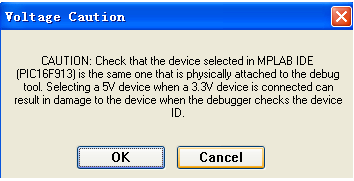
????????6) 通过PROGRAMMER——SETTING——Programmer-TO-GO,点“Send IMAGE In Memory”,将HEX下载到PICKIT3主机中。“IMAGE NAME”,是为将要下载到PICKIT3主机中的HEX另外取的名字,可以不填,该名称,与HEX文件的文件名无关。
?
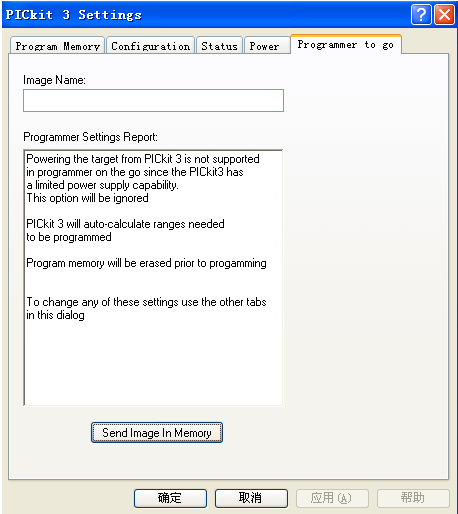
?
7) 下载完毕,软件界面提示如下,为防止错误操作,请关闭MPLAB IDE。
Downloading image...
Download of Programmer-to-go image complete
PICkit 3 is now in Programmer to go mode.
PICkit 3 will be disconnected from this session.
The next time you connect (or re-connect) to this unit, you will have the choice to take it off Programmer to go mode.
PICkit 3 removed
?
2、 给脱机工作模式的PICKIT3上电
????????1) 从PC拔掉USB线。
????????2) PICKIT3的脱机电源模块接通9V/3A,内正外负,DC开关电源,注意用标配电源。
????????3) 将PICKIT3的脱机电源模块与PICKIT3用USB线连接。
4) 一切连接OK后,会看到脱机电源模块的LED亮,PICKIT3的POWER灯(绿色)常亮,ACTIVE灯(蓝色),大体按1S亮1S灭的频率缓慢闪烁。
?
3、 脱机烧写
????????1) 标准的PICKIT3(含原装PICKIT3),烧写时不对目标板上电,目标板需要自行加电,请在将PICKIT3连接到目标板,并给目标板MCU提供合适的电源。
????????2) 点PICKIT3上的烧写按钮。
????????3) 烧写过程中,ACTIVE灯保持常亮,烧写完毕,无论成功失败,恢复闪烁状态。烧写完毕,如STATUS灯(红绿双色),为红灯,烧写失败,为绿灯,烧写成功。
????????4) 在实验室烧写时,可以关闭MPLAB IDE,通过USB线连接PICKIT3,从PC为PICKIT3提供脱机工作的电源,但目标板,依然要加电。
4、 脱机后再次联机下载的注意事项
????????1) 脱机使用PICKIT3后,再次联机使用,第一次连接会有如下提示,一般我们选择“否”,则把PICKIT3内部FLASH中的烧写程序擦除,PICKIT3进入联机模式。选择“是”,则PICKIT3将继续工作在脱机模式,此时的PC只负责给PICKIT3从USB供电。
?
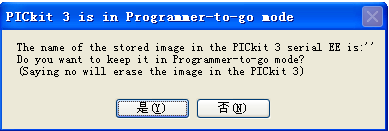
?
5,其它使用注意事项
????????1) 联机烧写的具体操作步骤,请见官方的中文说明书。
????????2) 脱机烧写的具体步骤和说明,MICROCHIP截止2009-11-17,尚无官方正式文档,后续可能会推出详细的官方中英文文档。
注意:如果设置脱机时使用的是kit3供电,脱机烧写时默认是kit3供电,目标版供电关掉;
如果设置脱机时使用的是外部供电,脱机烧写时默认是目标版供电,目标版供电应该打开。
?
?
本文来自互联网用户投稿,该文观点仅代表作者本人,不代表本站立场。本站仅提供信息存储空间服务,不拥有所有权,不承担相关法律责任。 如若内容造成侵权/违法违规/事实不符,请联系我的编程经验分享网邮箱:chenni525@qq.com进行投诉反馈,一经查实,立即删除!
- Python教程
- 深入理解 MySQL 中的 HAVING 关键字和聚合函数
- Qt之QChar编码(1)
- MyBatis入门基础篇
- 用Python脚本实现FFmpeg批量转换
- Windows环境检验NodeJs安装是否成功
- 使用Velero备份、恢复k8s集群上的资源
- 手把手教你用Python网络爬虫实现起点小说下载
- SpringCloud+Eureka+Nacos使用和扩展
- 【经典LeetCode算法题目专栏分类】【第3期】回溯问题系列:单词搜索、N皇后问题、判断有效数独、解数独
- 哈尔滨旅游爆火,媒介盒子揭秘景区宣传的正确方式
- leetcode-路径总和
- 新手小白如何做好接口测试!
- 深度学习中的KL散度
- Vue-路由-声明式导航